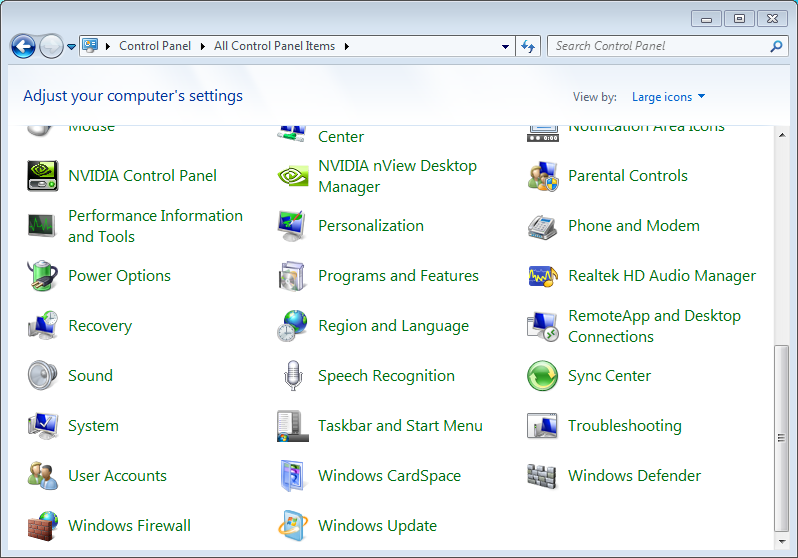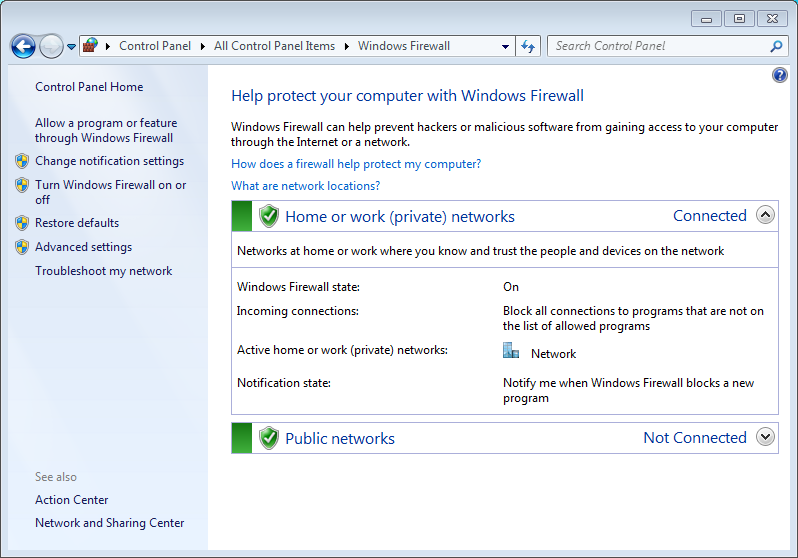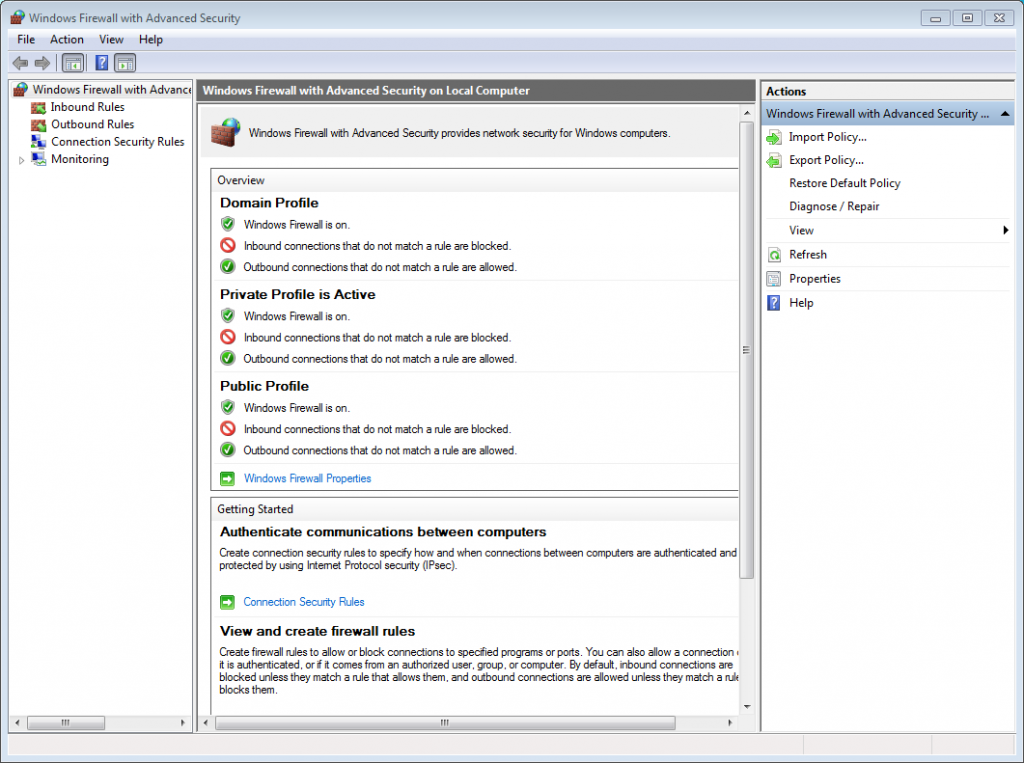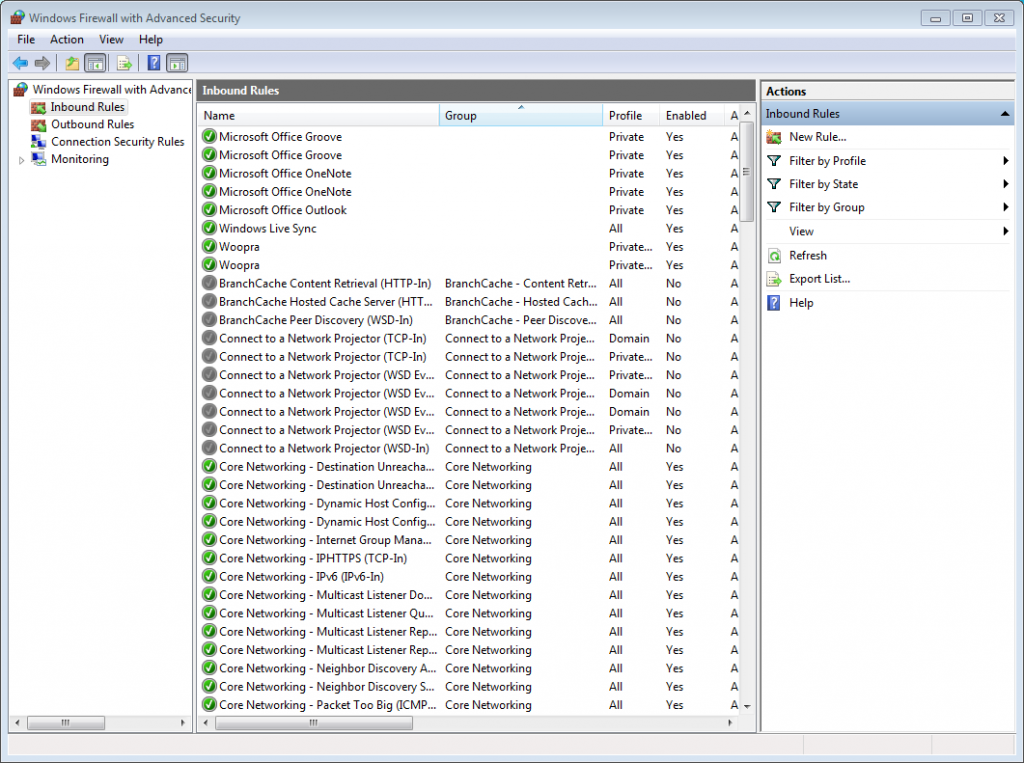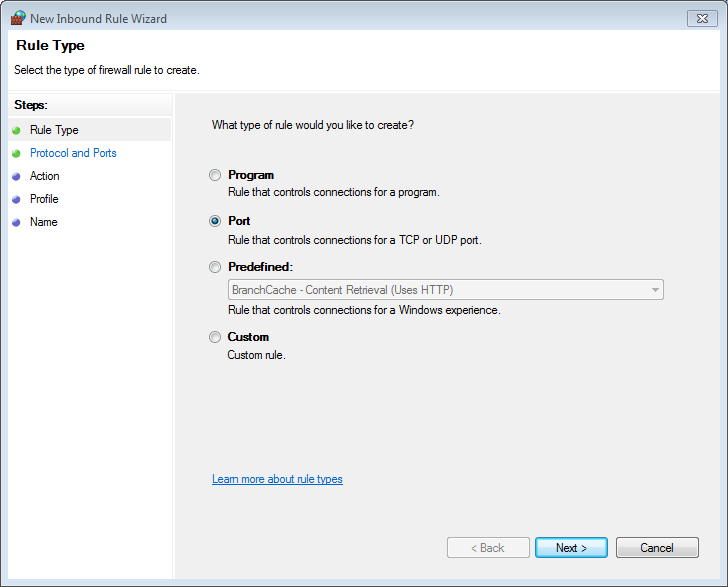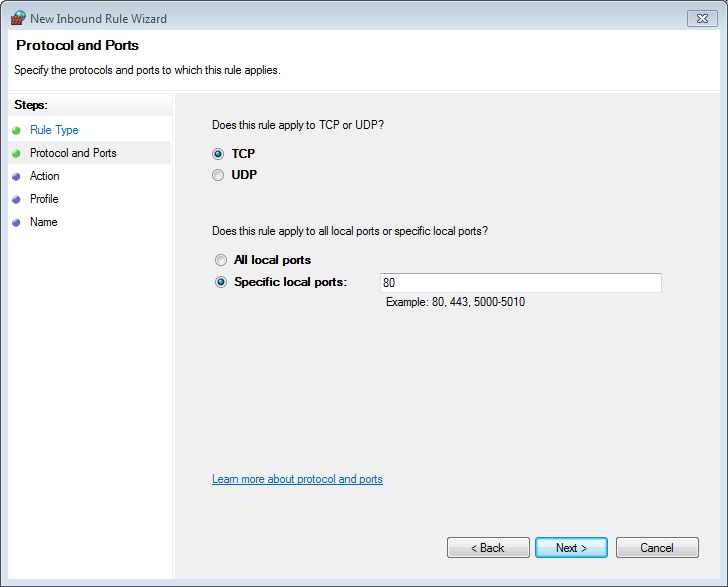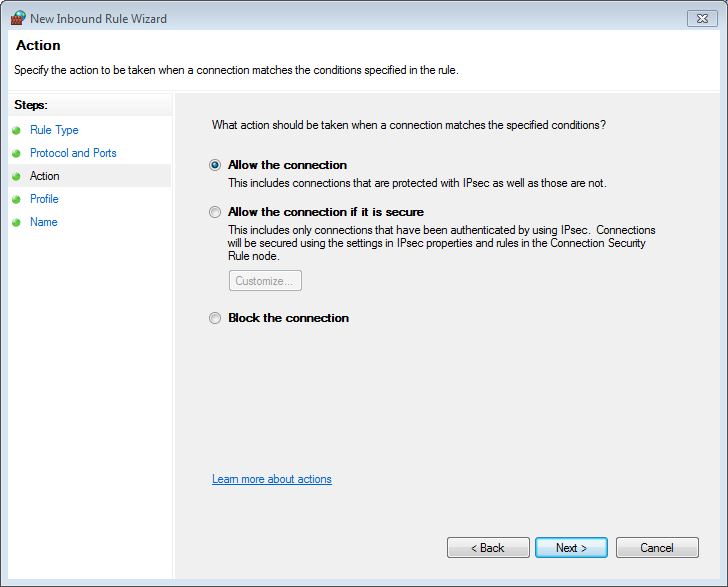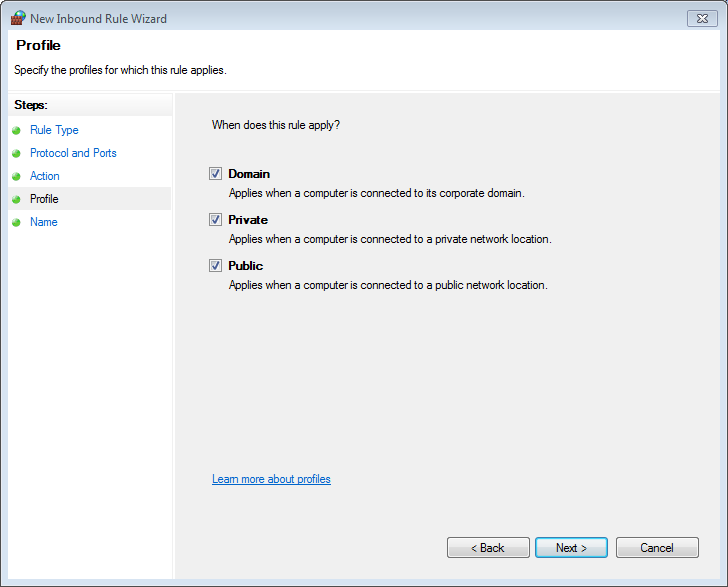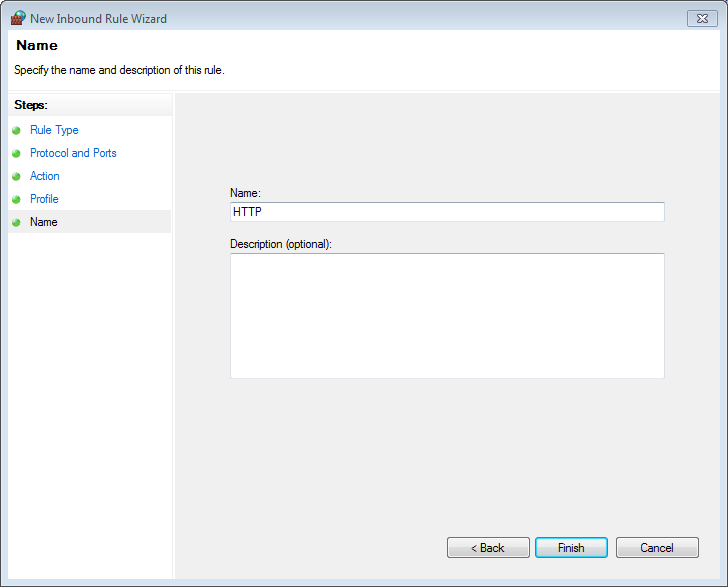Abrir el puerto TCP 80 en el firewall de Windows
Producto: Zoo
Resumen. Muestra cómo abrir el puerto TCP 80 en el firewall de Windows 7.
Zoo se comunica con los clientes de Rhino a través del puerto TCP 80 (HTTP).
Después de instalar Zoo, debe asegurarse de que el puerto TCP 80 está abierto, tanto para las comunicaciones entrantes como salientes, en el software de firewall que se ejecuta en el sistema del servidor de Zoo.
Nota: El puerto TCP 80 está abierto para las comunicaciones salientes de forma predeterminada en la mayoría de software de firewall. Por lo tanto, no debería tener que abrir ningún puerto en el software de firewall que se ejecuta en las estaciones de trabajo de Rhino.
Nota: El instalador del Zoo abre el firewall de Windows en el servicio de Zoo en el puerto 80 solo para la subred local. Si sus estaciones de trabajo están en otras subredes, deberá cambiar la propiedad “Alcance” del servicio del firewall de Windows para permitir el acceso a todas las demás subredes que lo necesiten.
Pasos
Las siguientes instrucciones son para abrir el puerto TCP 80 en el firewall de Windows – el software de firewall de Windows. Si utiliza un firewall alternativo, consulte la documentación pertinente.
Importante: no es conveniente abrir el tráfico entrante y saliente del puerto solo para el programa o el servicio. Debe crear reglas para el puerto como se indica a continuación en el paso 6, o no funcionará.
1. Abra el Panel de control desde el menú Inicio.
2. Seleccione Firewall de Windows.
3. Seleccione Configuración avanzada en la columna izquierda de la ventana del Firewall de Windows.
4. Seleccione las Reglas de entrada en la columna izquierda de la ventana del Firewall de Windows con seguridad avanzada.
5. Seleccione Nueva regla en la columna derecha.
6. Seleccione Puerto en el asistente para nueva regla de entrada y haga clic en Siguiente. Nota, no cree una regla de Programa, debe crear una regla de Puerto.
7. Seleccione el protocolo que esta regla aplicará al TCP, seleccione puertos locales Específicos, introduzca el número de puerto 80 y luego haga clic en Siguiente.
8. Seleccione Permitir la conexión y haga clic en Siguiente.
9. Seleccione cuándo se aplicará esta regla (marque todas las opciones para que el puerto permanezca siempre abierto) y haga clic en Siguiente.
10. Asigne un nombre a esta regla y haga clic en Finalizar para agregarla.
El puerto TCP 80 está abierto y listo para utilizarse.